Comment vider le cache Facebook sur iPhone ?
Chaque fois que vous utilisez l'application Facebook, elle enregistre le cache sur votre iPhone. Le cache contient diverses traces d'informations et de fichiers. Il est conçu pour accélérer le temps nécessaire à l'application Facebook pour charger les pages. Il est beaucoup plus rapide d'afficher les informations stockées directement sur votre iPhone, mais au fil du temps, les prises peuvent prendre beaucoup de place et ralentir votre iPhone. Si vous découvrez que votre iPhone fonctionne lentement, surtout lorsque vous ouvrez Facebook, vous devez vider le cache Facebook. La désinstallation de l'application Facebook ne peut pas supprimer tout le cache caché. Étant donné que le cache contient également vos données privées, vous devez le vider définitivement.
Un moyen efficace d'effacer tout le cache Facebook sur iPhone sans supprimer l'application est d'utiliser l'outil clair le plus complet et le plus approfondi - Ondesoft FoneClean . Il peut analyser automatiquement toutes les applications tierces de votre iPhone et afficher toutes les données de cache. Ensuite, tous les caches cachés et les fragments seront complètement et définitivement supprimés par Ondesoft FoneClean. Le mis en cache effacé ne peut être récupéré par aucun logiciel. Vous pouvez suivre les étapes ci-dessous pour vider le cache Facebook.
Continuons maintenant ces étapes ci-dessous pour vider le cache Facebook de l'iPhone.
Étape 1 Téléchargez et installez Ondesoft FoneClean sur votre ordinateur. Connectez votre iPhone à l'ordinateur via un câble USB.
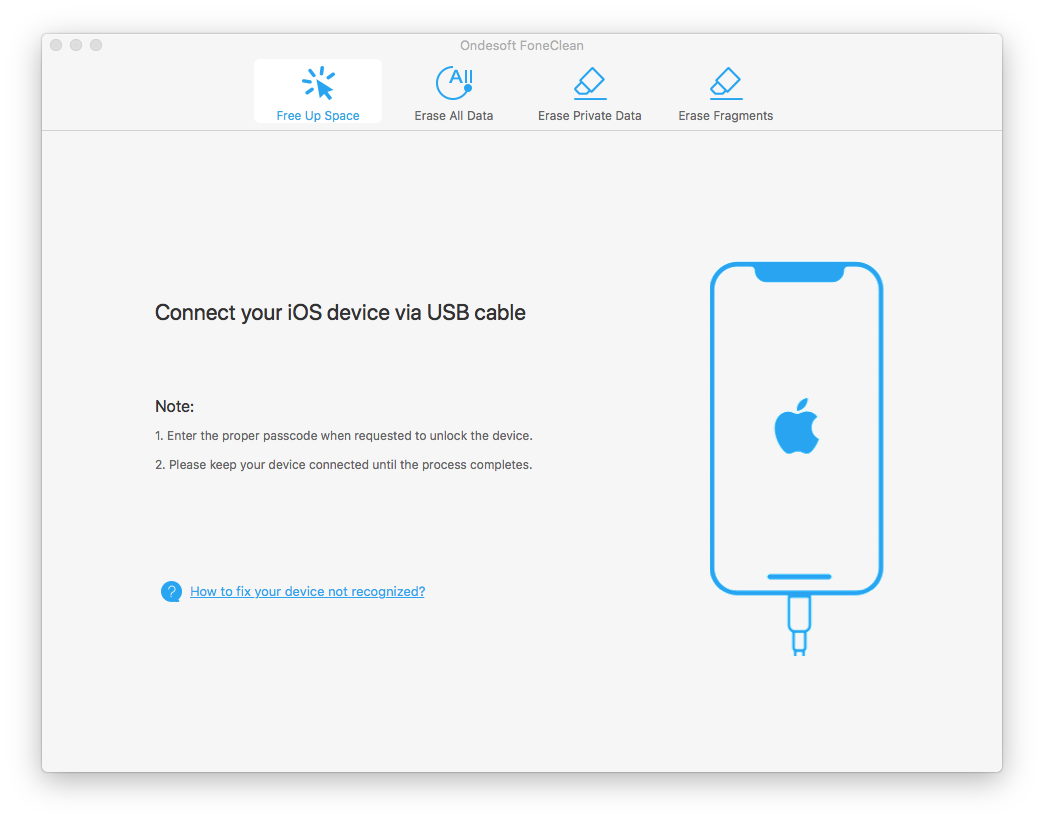
Étape 2 Cliquez sur le bouton Effacer les frangements, puis sur le bouton Scan. Ondesoft FoneClean commencera à scanner votre iPhone à la recherche de fichiers cachés.
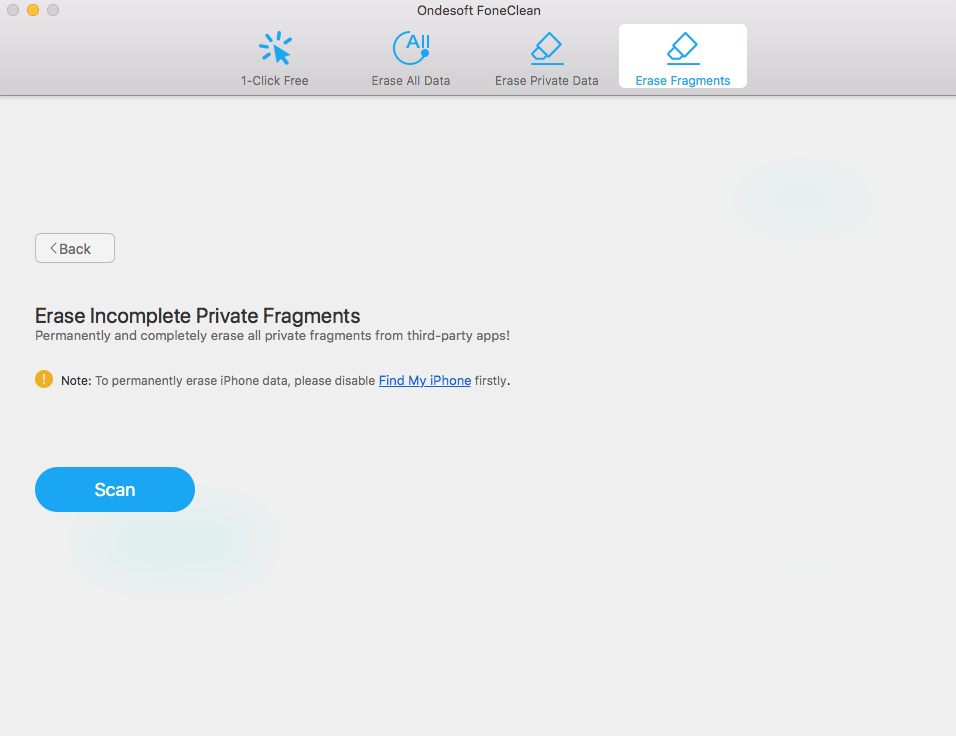
Étape 3 Lorsque le processus de numérisation est terminé, sélectionnez Facebook, puis cliquez sur le bouton Effacer maintenant pour vider tout le cache Facebook de votre iPhone.
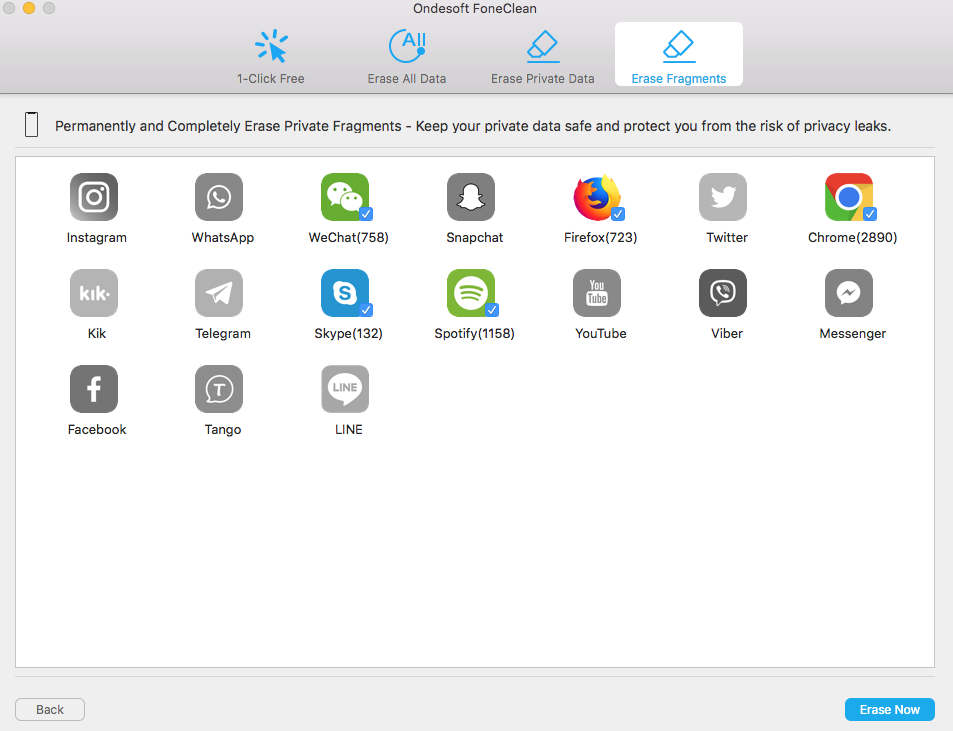
Étape 4 Après qu'Ondesoft FoneClean ait effacé tout le cache Facebook, vous verrez la fenêtre complète et votre iPhone redémarrera automatiquement.
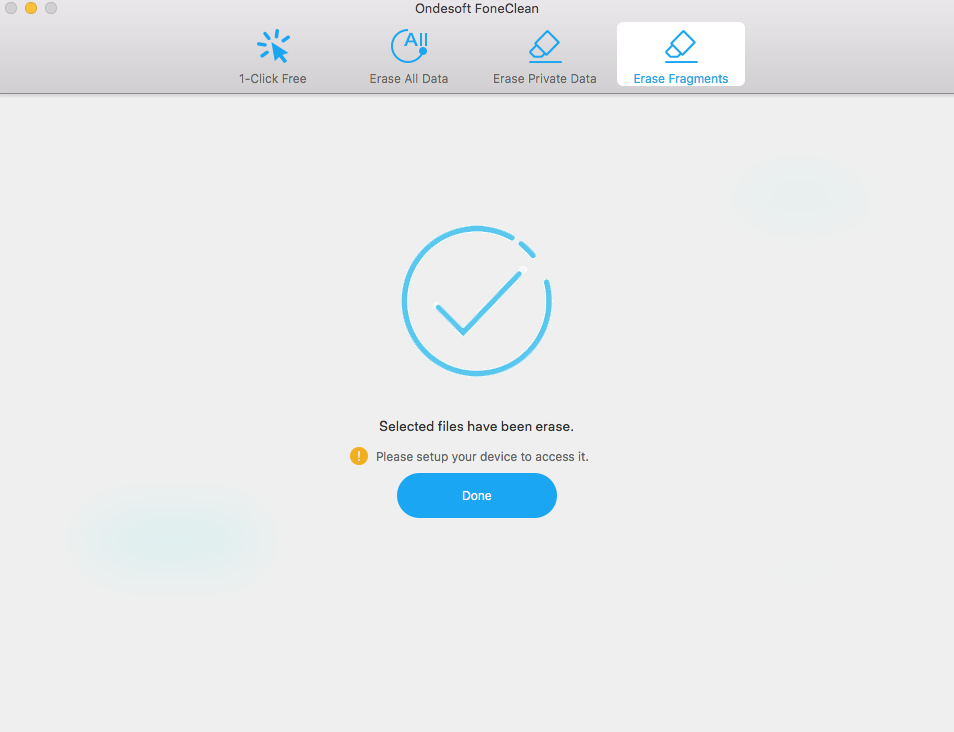
Sidebar
FoneClean
Conseils chauds
Conseils FoneClean
- Meilleur nettoyeur pour iPhone
- Comment supprimer des fichiers indésirables sur iPhone ?
- Comment supprimer l'historique des appels sur iPhone ?
- Comment supprimer les cookies sur iPhone ?
- Comment effacer l'historique sur iPhone ?
- Comment supprimer des messages sur iPhone ?
- Comment supprimer des photos de l'iPhone ?
- Comment supprimer l'historique des recherches sur iPhone ?
- Comment essuyer un iPhone ?
- Comment effacer tout le contenu et les paramètres de l'iPhone ?
- Comment effacer des fragments privés ?
- Comment supprimer le message Facebook sur iPhone ?
- Comment vider le cache Facebook sur iPhone ?
- Comment vider le cache Twitter sur iPhone ?
- Comment effacer votre iPhone, iPad ou iPod touch ?
- Comment libérer de l'espace sur votre iPhone ?
- Comment réinitialiser l'iPhone avant de le vendre ?
- Comment réinitialiser l'iPhone sans mot de passe de l'identifiant Apple ?
- Comment désactiver Localiser mon iPhone ?
- Comment vider le cache de votre iPhone ?
- Supprimer définitivement les messages de chat Kik de l'iPhone/iPad
- Supprimer définitivement l'historique des messages LINE
- Supprimer définitivement l'historique de chat Viber
- Supprimer définitivement les messages WhatsApp



